Windows 11 でシステム要件を満たさないウォーターマーク プロンプトを削除する方法
- WBOYWBOYWBOYWBOYWBOYWBOYWBOYWBOYWBOYWBOYWBOYWBOYWB転載
- 2023-04-24 08:58:061816ブラウズ
まもなく、オペレーティング システムの最小システム要件を満たしていない Windows 11 デバイスには、システム要件を満たしていないことを示す警告がユーザーに表示されます。
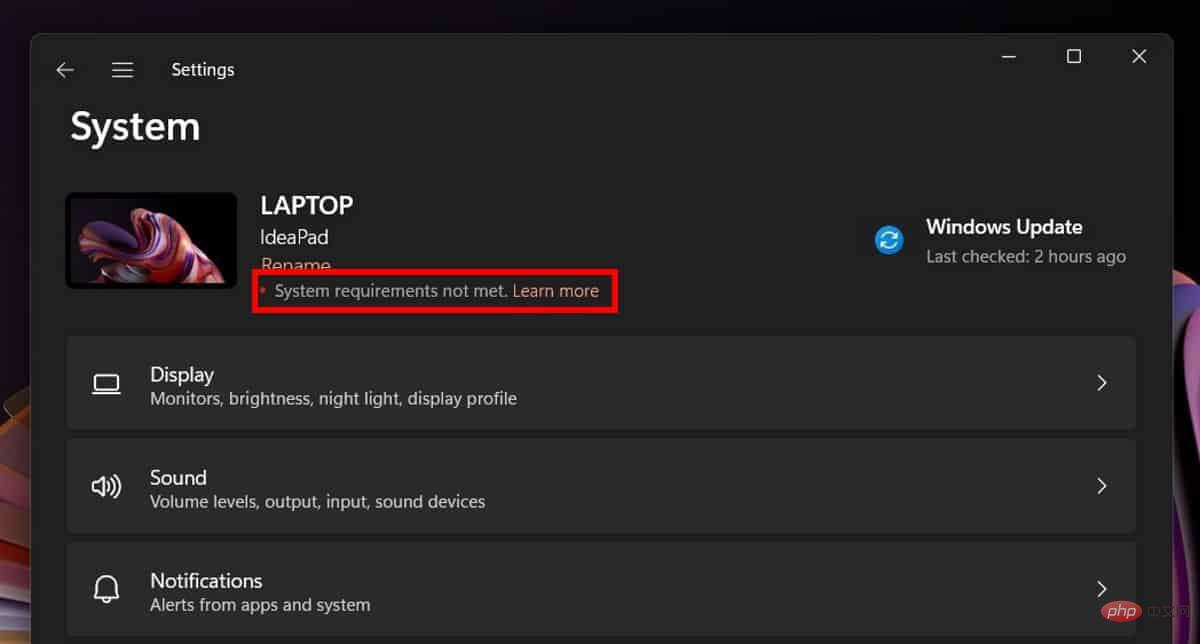
Microsoft は、Windows 11 の Insider ビルドの場所を 2 か所選択しました。1 つ目は設定アプリのスタート ページで、2 つ目は設定アプリの上のデスクトップです。バージョン番号が表示されます。後者は Insider 以外のビルドでは表示されないため、デスクトップの安定版ビルドではアラートが表示されない可能性があります。
Windows 11 は、最小システム要件を満たしていないデバイスにインストールできます。 Microsoft はこれを行う手順を公開しており、ユーザーが互換性のないデバイスに Windows 11 をインストールするのに役立ついくつかのサードパーティ ツール MediaCreationTool.bat、Ventoy、または Rufus があります。
Windows 11 ユーザーでデバイスにアラートを表示したくない場合は、Windows レジストリを変更してアラートを非表示にすることができます。この変更はメッセージにのみ影響し、互換性の点でシステムのステータスには影響しません。
Windows 11 でシステム要件が満たされていないことを示すリマインダーを削除します
- Windows レジストリ エディターを読み込みます。たとえば、[スタート] ボタンを開き、「regedit」と入力して、[オプション] を選択します。
- レジストリ エディターの起動時に Windows が表示する UAC プロンプトを確認します。
- HKEY_CURRENT_USER\コントロール パネル\UnsupportedHardwareNotificationCache に移動します。
- 値 SV2 をダブルクリックし、そのデータ値を 0 に変更します。
- 変更を加えた後、PC を再起動します。
Windows 11 では、システムの互換性に関するリマインダーが表示されなくなります。 Insider ビルドのデスクトップと設定アプリの両方からアラートが削除されました。現在、Windows 11 の安定ビルドではこのメッセージが表示されないため、レジストリ キーは存在しません。 Microsoft は将来、Windows 11 の非 Insider ビルドにこれを導入する可能性があります。
以上がWindows 11 でシステム要件を満たさないウォーターマーク プロンプトを削除する方法の詳細内容です。詳細については、PHP 中国語 Web サイトの他の関連記事を参照してください。

